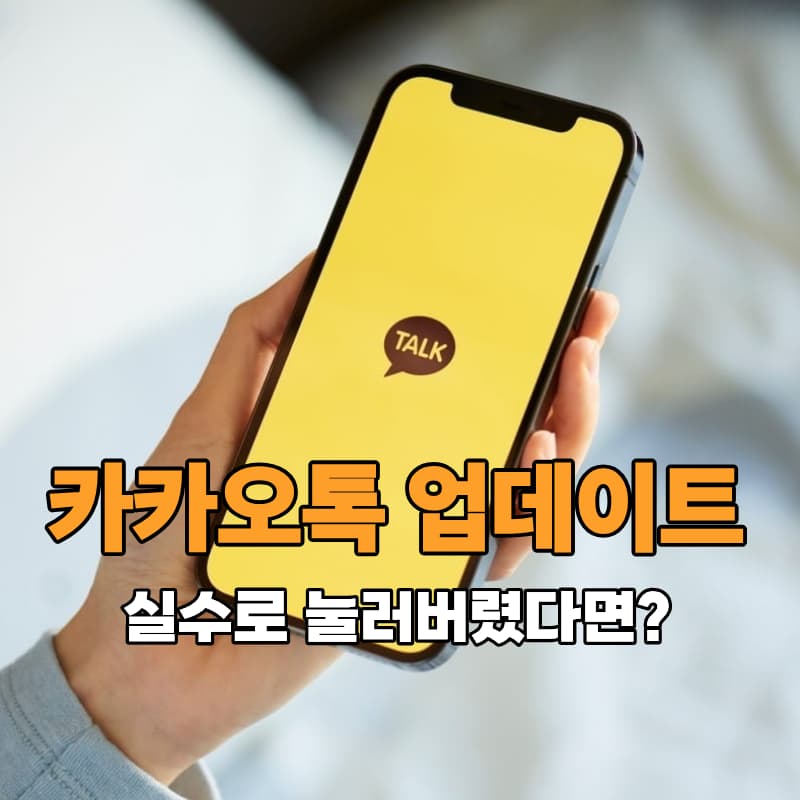역대급 개편! 카카오톡 업데이트(v25.8.2) 실수로 눌러버렸다면? 되돌릴 수 있을까요?
안녕하세요, 블로거 이웃 여러분! 오늘은 저의 개인적인 경험에서 출발한 아주 흥미롭고, 많은 분들이 공감하실 만한 주제를 가져왔습니다. 바로 ‘카카오톡 업데이트 취소 방법’에 대한 모든 것이죠. 최근 카카오톡의 대대적인 개편 소식, 다들 들어보셨죠? 사실 저는 평소에 앱 자동 업데이트 기능을 꺼두고 사용하는데, 얼마 전 실수로 업데이트 버튼을 누르는 바람에 새로운 인터페이스를 마주하게 되었습니다.
처음에는 ‘뭐, 좀 달라졌겠지’하고 대수롭지 않게 생각했습니다. 그런데 이게 웬걸, 기존에 익숙했던 사용자 경험이 완전히 뒤바뀐 겁니다. ‘친구’ 탭이 사라지고 ‘오픈채팅’이 메인으로 올라오는 등, 정말이지 ‘멘붕’이 따로 없더군요. 십수 년간 사용해온 국민 메신저의 변화는 저에게 꽤 큰 혼란을 주었습니다. 저처럼 “이거… 원래대로 되돌릴 수 없을까?”라는 생각에 인터넷 검색창을 두드려본 분들이 분명 많으실 겁니다.
결론부터 말씀드리면, 한번 진행된 업데이트를 공식적으로 ‘취소’하거나 ‘롤백’하는 것은 불가능에 가깝습니다. 마치 새롭게 단장한 백화점에 들어섰는데, ‘전에 있던 상점가로 돌아갈 수 없나요?’라고 묻는 것과 같아요. 하지만 그렇다고 해서 완전히 손 놓고 있을 수는 없죠. 좌절하고 있는 여러분들을 위해, 제가 직접 찾아보고 시도해 본 다양한 해결책들을 지금부터 하나씩 공유해 드릴까 합니다.
업데이트는 ‘예방’이 중요! 자동 업데이트를 막는 방법
이미 카카오톡 업데이트가 진행되어 버렸다면 어쩔 수 없지만, 아직 안심하고 계신 분들을 위해 가장 중요한 ‘예방책’을 먼저 알려드릴게요. 저처럼 실수로라도 최신 버전으로 넘어가지 않도록, 스마트폰의 자동 업데이트 설정을 비활성화하는 것이 핵심입니다.
- 안드로이드 사용자:
- 구글 플레이스토어 앱을 실행합니다.
- 오른쪽 상단에 있는 프로필 아이콘을 누릅니다.
- ‘설정’으로 이동하여 ‘네트워크 환경설정’을 선택합니다.
- ‘앱 자동 업데이트’ 메뉴에서 ‘앱 자동 업데이트 안 함’을 선택해주세요.
- 아이폰 사용자:
- 스마트폰 ‘설정’ 앱을 엽니다.
- 아래로 스크롤하여 ‘앱스토어’를 찾습니다.
- ‘앱 업데이트’ 항목을 비활성화(끔)해줍니다.
이 방법은 카카오톡 업데이트뿐만 아니라, 다른 모든 앱에도 적용되니 불필요한 변화를 원치 않으시는 분들께는 꼭 추천하는 설정입니다. 저는 이 방법을 통해 다른 앱들은 항상 원하는 버전으로 유지하고 있어요. 하지만 이 설정을 한다고 해서 기존에 진행된 카카오톡 업데이트가 취소되는 건 아니라는 점, 다시 한번 강조드립니다.
이미 업데이트되었다면? 최후의 방법, 이전 버전 ‘수동’ 설치
이미 카카오톡 업데이트가 진행된 상태에서 이전 버전으로 돌아가고 싶은 간절한 마음, 저도 충분히 이해합니다. 이럴 때 시도해볼 수 있는 ‘꼼수’ 같은 방법이 하나 있습니다. 하지만 이 방법은 매우 복잡하고, 데이터 유실의 위험이 있으니 신중하게 결정해야 합니다. 제가 직접 시도해보고 겪었던 시행착오들을 솔직하게 풀어볼게요.
- 안드로이드 사용자(APK 파일 설치):
안드로이드 운영체제는 외부에서 앱 설치 파일(.apk)을 다운로드하여 설치할 수 있는 유연성을 제공합니다. 온라인 커뮤니티나 APK 전문 다운로드 사이트에서 카카오톡의 이전 버전 파일을 찾아 설치하는 방식이죠.- 데이터 백업은 필수: 이전 버전 설치 전, 반드시 카카오톡의 ‘톡 서랍’ 기능을 통해 중요한 대화 내용과 미디어 파일을 모두 백업해두세요. 만약 이 과정을 건너뛰면 모든 대화 기록이 사라질 수 있습니다. 저는 이 과정을 깜빡했다가 며칠간의 중요한 업무 대화를 날려버린 아픈 기억이 있습니다.
- 앱 삭제 후 설치: 현재 설치된 최신 버전의 카카오톡 앱을 완전히 제거합니다. 이후 다운로드한 구버전 APK 파일을 찾아 설치를 진행하면 됩니다.
- 알 수 없는 출처 허용: 이 과정에서 스마트폰 설정에서 ‘알 수 없는 출처의 앱 설치 허용’을 활성화해야 합니다. 보안에 취약해질 수 있으니 설치가 완료되면 다시 비활성화하는 것을 권장합니다.
- 아이폰 사용자:
결론부터 말씀드리면, 아이폰에서는 이 방법이 사실상 불가능합니다. 애플의 폐쇄적인 운영체제(iOS) 정책상 앱스토어를 통하지 않은 앱 설치를 엄격히 제한하고 있기 때문이죠. 과거에는 복잡한 방법으로 가능하기도 했지만, 현재는 거의 막혔다고 보시는 게 맞습니다. 저도 아이폰을 사용하는 지인에게 여러 가지 방법을 시도해 보라고 조언했지만, 결국 실패했다는 소식을 들었습니다.
업데이트 이후 발생한 문제들, 어떻게 해결할까?
새로운 버전으로 넘어간 후, 예상치 못한 오류나 불편함을 겪는 경우도 많습니다. 저 역시 카카오톡 업데이트 직후 프로필 사진이 제대로 뜨지 않거나, 특정 채팅방에서 메시지 전송이 지연되는 현상을 겪었습니다. 이런 문제들은 어떻게 해결할 수 있을까요?
- 앱 재실행: 가장 간단하고 효과적인 방법입니다. 앱을 완전히 종료하고 다시 시작해보세요. 생각보다 많은 일시적인 오류가 해결됩니다.
- 캐시 데이터 삭제: 카카오톡 ‘설정 > 기타 > 채팅방 관리’에서 ‘캐시 데이터 삭제’를 실행해 보세요. 캐시는 앱을 더 빠르게 로딩하기 위해 임시로 저장되는 파일인데, 가끔 오류의 원인이 되기도 합니다. 이 방법은 대화 내용에는 영향을 주지 않으므로 안전하게 시도해볼 수 있습니다.
- 휴대폰 재부팅: 앱 재실행으로 해결되지 않는다면, 휴대폰 자체를 껐다 켜보는 것도 좋은 방법입니다. 복잡한 오류들은 종종 재부팅으로 해결되곤 합니다.
나의 경험과 결론: 변화를 받아들이는 연습
처음에는 카카오톡의 변화가 정말 낯설고 불편했지만, 위에서 말씀드린 해결책들을 찾아보고 여러 번 시도하면서 깨달은 점이 있습니다. 바로 ‘변화는 필연적이며, 우리는 그것에 적응해야 한다’는 사실입니다.
물론 저처럼 이전의 편안했던 경험을 그리워하는 마음은 당연합니다. 하지만 개발사 입장에서는 끊임없이 새로운 기능과 사용자 인터페이스를 도입하여 더 나은 서비스를 제공하려 노력할 수밖에 없죠. 몇 주 동안 새로운 버전에 적응하려 애쓰다 보니, 이제는 오히려 바뀐 디자인이 더 깔끔하게 느껴지기도 합니다.
이 글을 통해 카카오톡 업데이트로 혼란을 겪고 있는 여러분들에게 조금이나마 도움이 되었기를 바랍니다. 가장 좋은 방법은 애초에 자동 업데이트를 비활성화하는 것이지만, 이미 변화를 마주했다면 새로운 인터페이스에 익숙해지는 연습을 해보는 것도 나쁘지 않은 선택일 겁니다. 세상은 계속해서 변하고, 그 속에서 우리는 계속해서 새로운 길을 찾아가야 하니까요!